SearchMonster inventariehantering
SearchMonster ger dig möjligheten att söka efter och kontakta kandidater via samma plattform. Vi visar dig hur du enkelt håller koll på dina inventarier så att du får ut det bästa av verktyget.
Vad räknas som en visning?
När du klickar på en kandidat i sökresultatet ser du profilen först. Detta är en gratis förhandsvisning och räknas inte som en visning.
Under en 30-dagarsperiod kan du utföra valfritt antal aktiviteter och det kommer enbart att räknas som en visning:
- Visa CV
- Vidarebefordra CV
- Ladda ner CV
- Skicka meddelande
- Lägga till i mapp
- Lägga till notering
30-dagarsperiod
När en visning har dragits från dina inventarier kommer inga fler visningar att dras under en 30-dagarsperiod. Om du visar samma CV igen, vidarebefordrar till en kollega eller lägger till kandidaten i en mapp så räknas det bara som en visning.
Om du utför en aktivitet efter 30 dagar kommer en ny visning att dras.
-1 VISNING
Flertal aktiviteter inom 30 dagar kommer inte påverka inventarierna.
-1 VISNING
Aktiviteter efter 30-dagarsperioden drar ytterligare en visning.
Om du har visat eller utfört en aktivitet som drar en visning kommer du att se “Visad” bredvid namnet.
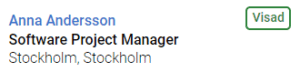
5 sätt att hålla koll på dina inventarier
1. Förfina din sökning innan kampanjutskick
Om du skickar ett meddelande till en kandidat räknas det som en visning även om du inte har visat CV:t. För att inte slösa på dina visningar är det viktigt att du bara kontaktar de kandidater som passar dina krav.
Vi rekommenderar starkt att begränsa din sökning med ytterligare sökkriterier tills sökresultatet ligger på max 100-200 kandidater. Då vet du att de kandidater du skickar kampanj till matchar dina krav.

2. Kampanjinställningar
Din dagliga maxgräns på utskick är 1,000 meddelanden. Det är viktigt att du manuellt justerar ‘max dagliga utskick’ för att passa din kampanj och inköpt paket.
Om det inte är bråttom att tillsätta tjänsten rekommenderar vi att du börjar med 25-50 dagliga utskick. Det är en bra idé att börja med ett mindre antal utskick om du skulle märka att kampanjen inte presterar som önskat. Då kan du gå in och redigera texten för att se om det kan lyfta responsen.

-
Automatiska meddelanden skickas först till kandidater markerade som favoriter. Vi fortsätter också att leta efter nya kandidater i databasen vilket betyder att du har möjligheten att komma i kontakt med dem i ett tidigt skede.
3. Undvik att kontakta samma kandidater som dina kollegor
Visningar dras per användarkonto. Om du kontaktar en kandidat kommer en visning att dras. Om en annan SearchMonster-användare från ditt företag kontaktar samma kandidat kommer de också att förbruka en visning.
I kampanjinställningarna finner du en rullgardinsmeny under “Exkludera kandidater”. Denna funktion hjälper dig att spara på dina visningar samt undvika att kontakta samma kandidat som dina kollegor (samma vecka eller senaste 30 dagarna).

4. Skicka alltid uppföljningsmeddelande
Monster rekommenderar att alltid använda uppföljningsmeddelanden för att påminna kandidaterna. De är lätta att sätta upp och kommer inte att dra fler visningar från dina inventarier.

5. Håll koll på din användning
Du kan kontrollera din användning direkt från SearchMonsters startsida och sökresultat. Siffrorna ger dig svar på hur mycket du har använt och köpt. Om ikonen är grön har du mer än 50% visningar kvar. En gul ikon indikerar att du har mindre än 50% kvar och vid en röd ikon har du få visningar kvar och bör överväga att fylla på dina inventarier.

Om du vill se mer information gällande inköpta inventarier, så som start och slutdatum kan du hålla muspekaren över kugghjulet i övre högra hörnet och sedan klicka på Visa paketdetaljer.




